De hecho, es Flojo También usado para ampliar Donde lo usa para reuniones. Combinando Mi herramienta de comunicación Estos dos, puedes empezar llamada de grupo Con Zoom con un clic cuando desee hablar cara a cara durante 5 minutos o 10 minutos mientras se comunica a través de Chatea en Slack.
Como la mayoría de las startups, estamos en Dz Techs Usamos Slack para comunicarnos, pero la versión gratuita de Slack no permite videoconferencias. Por lo tanto, para deshacernos de esta restricción, confiamos en Zoom para comenzar videollamadas grupales وCompartir pantalla Juntos. Pero, sorprendentemente, Zoom puede integrarse mejor con Slack. Entonces, si está lidiando con un escenario similar, aquí le mostramos cómo usar Zoom con Slack.
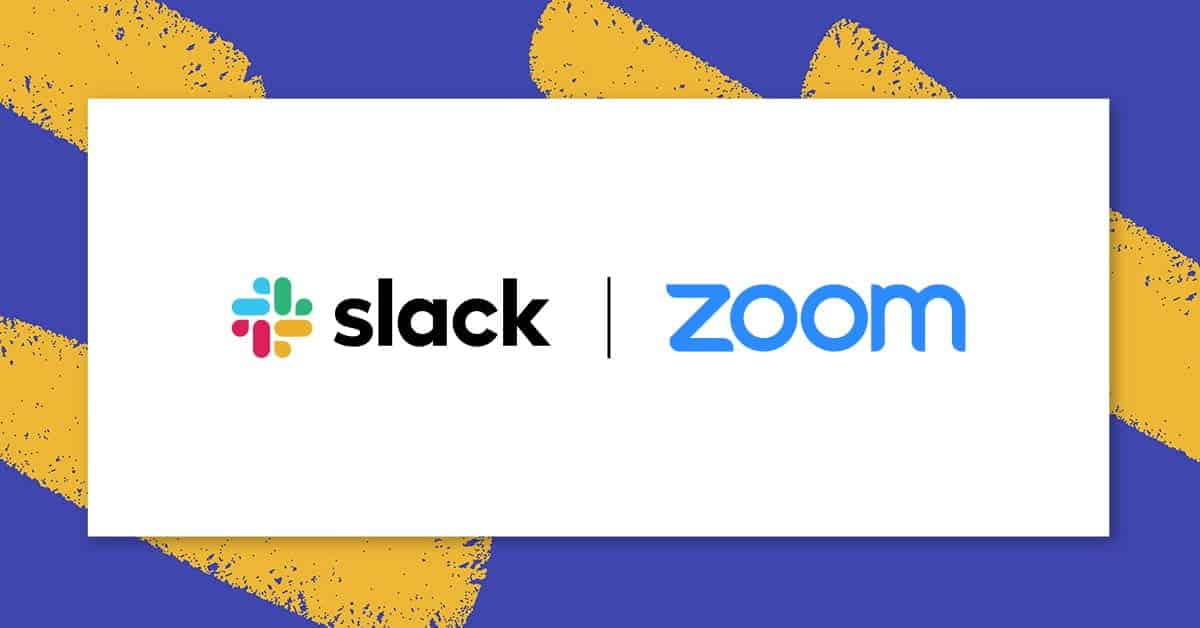
Cómo usar Zoom con Slack
Conectar aplicaciones
Para comenzar a usar Zoom con Slack, debemos conectar Slack y Zoom entre sí. Ahora, ambas aplicaciones admiten la integración con aplicaciones de terceros. Puedes dirigirte a mercado zoom , inicie sesión y conéctese a la aplicación Slack.
Enlace Slack con Zoom
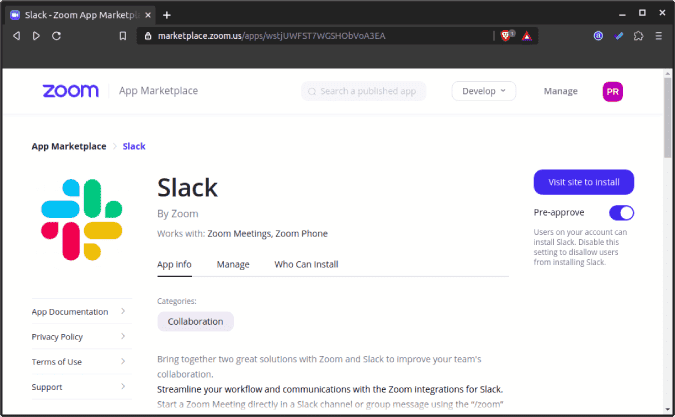
Del mismo modo, dirígete al directorio de aplicaciones de Slack e instala Meet.
Enlace Zoom con Slack
Esto requiere un conjunto de permisos que debe otorgar y delegar. Tenga en cuenta que si no es el administrador, instale Zoom solo para su cuenta y no para todo el espacio de trabajo. Si instala Zoom para su cuenta individual, solo usted puede crear reuniones e invitar a personas a Zoom desde Slack. Por otro lado, si está instalado para todo el espacio de trabajo, cualquiera puede crear reuniones de Zoom e invitar a personas.
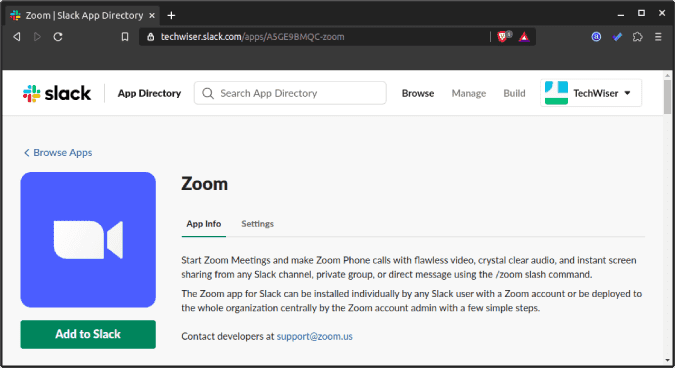
Comandos de zoom
Ahora, una vez que ambas aplicaciones estén vinculadas. Tu puedes empezar reunión de zoom Invita a personas con un solo comando. No es necesario que sus colegas instalen Zoom en Slack para recibir el enlace de la reunión.
Para iniciar la reunión, envía este comando a cualquiera de tus compañeros a través de un mensaje directo. Si este comando se envía en un canal, el enlace se enviará a todos los que forman parte de ese canal en particular.
/zoom
Este comando enviará el enlace de la reunión donde sus colegas pueden unirse haciendo clic en el botón "unión. Alternativamente, también pueden copiar y pegar la ID de la reunión en la aplicación Zoom.
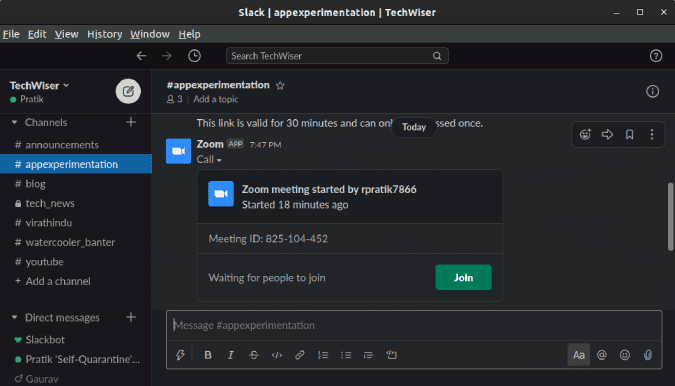
Similar a su ID de Skype, Zoom proporciona una ID de reunión personal (PMI). Para hacer una llamada individual a una persona, puede enviarle un PMI. Para hacer esto, use el siguiente comando en Slack.
/zoom join me
Además, hay una orden /zoom Le permite crear una nueva reunión de Zoom y enviar el enlace desde Slack. Por ejemplo, si quiero iniciar una reunión rápida de Zoom con el tema “Artículo_DiscusiónSimplemente uso el siguiente comando.
/zoom meeting Article_Discussion
palabras de cierre
Ahora, Zoom también se integra con calendario de Google defecto. Entonces, si programa una reunión en Zoom, también aparecerá automáticamente en su Calendario de Google Sincronízalo con tu dispositivo Android su. Además, si tiene una versión premium de Zoom, también se integra bien con las aplicaciones Office 365 y Skype for Business.
En general, Zoom nunca se considera una solución empresarial independiente para todas las necesidades de colaboración. Por lo tanto, a diferencia de Skype و Hangouts Se integra bien con la mayoría de las herramientas de comunicación de terceros.







